win10腾讯视频经常死机 解决升级Win10后腾讯视频卡顿、无响应的有效途径
更新时间:2024-04-22 17:03:56作者:jiang
近年来随着Windows 10操作系统的普及,越来越多的人选择升级到这一版本,一些用户在升级完Windows 10后,发现使用腾讯视频时经常出现死机的问题,甚至出现卡顿和无响应的情况。这些问题严重影响了用户的观影体验,因此解决这些问题成为了许多用户的迫切需求。在本文中我们将介绍一些有效的方法来解决升级Win10后腾讯视频卡顿、无响应的问题,帮助用户重新恢复流畅的观影体验。
方法一:
1、可能是系统升级了什么补丁导致的。在开始菜单上,点击右键。选择控制面板打开进入,如图所示,点击这里的控制面板打开进入。
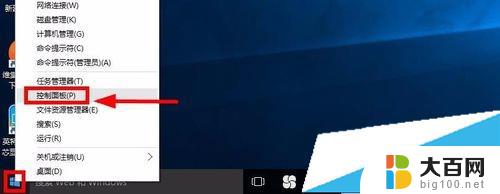
2、控制面板中,打开这里的卸载程序进入,如图所示点击这里。
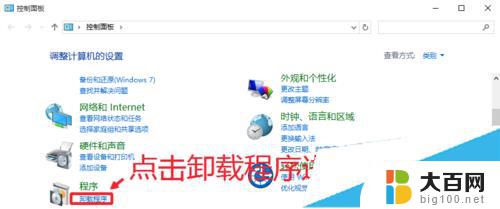
3、程序和功能窗口中,点击左侧这里的查看已安装的更新选项,如图所示。
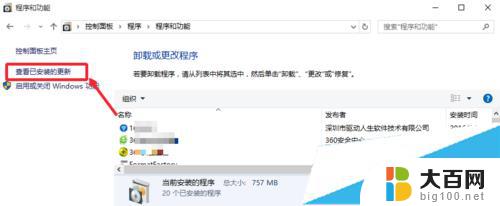
4、查找更新补丁KB3132372,这是微软最新的一个修复Adobe Flash Player里的安全漏洞的一个补丁更新,我们找到后,点击卸载这个补丁,如图所示,找到后卸载。

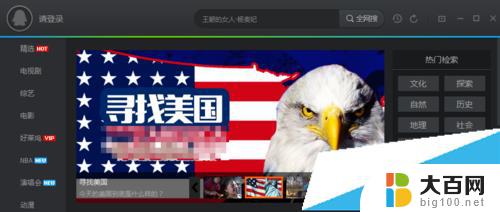
方法二:
1、有可能是目前腾讯视频客户端对Windows10的兼容性导致的问题,在腾讯视频上点击右键选属性打开。
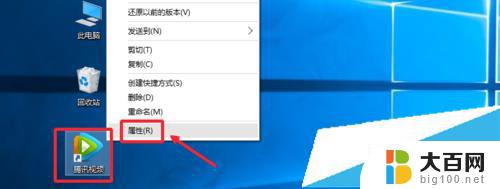
2、属性窗口中,我们选择兼容性,以兼容模式运行程序试试,如图所示。
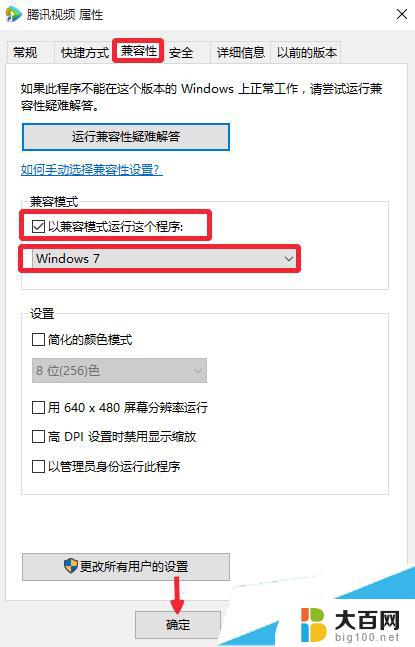
以上是关于win10腾讯视频经常死机的所有内容,如果需要的用户可以按照以上步骤进行操作,希望对大家有所帮助。
win10腾讯视频经常死机 解决升级Win10后腾讯视频卡顿、无响应的有效途径相关教程
- win10可以视频剪辑吗 Win10剪辑视频的常见问题解答
- win10任务栏经常卡死 什么原因 win10任务栏频繁卡死怎么解决
- win10打开软件无响应 win10程序假死无响应如何解决
- 网页视频没有声音怎么回事 win10电脑网页视频没有声音
- 电脑可以直接剪辑视频吗 Win10剪辑视频步骤详解
- win10怎么开启录制视频 Win10如何打开摄像头并录制视频
- win10玩网页游戏卡顿 游戏卡顿win10更新后怎么解决
- 电脑视频加速播放器 Win10播放器如何加速播放视频
- 电脑剪辑视频怎么剪辑 win10自带剪切视频方法
- win10设置卡死浏览器卡死 如何解决win10浏览器卡死的问题
- win10c盘分盘教程 windows10如何分区硬盘
- 怎么隐藏win10下面的任务栏 Win10任务栏如何隐藏
- win10系统文件搜索功能用不了 win10文件搜索功能无法打开怎么办
- win10dnf掉帧严重完美解决 win10玩地下城掉帧怎么解决
- windows10ie浏览器卸载 ie浏览器卸载教程
- windows10defender开启 win10怎么设置开机自动进入安全模式
win10系统教程推荐
- 1 windows10ie浏览器卸载 ie浏览器卸载教程
- 2 电脑设置 提升网速 win10 如何调整笔记本电脑的网络设置以提高网速
- 3 电脑屏幕调暗win10 电脑屏幕调亮调暗设置
- 4 window10怎么一键关机 笔记本怎么使用快捷键关机
- 5 win10笔记本怎么进去安全模式 win10开机进入安全模式步骤
- 6 win10系统怎么调竖屏 电脑屏幕怎么翻转
- 7 win10完全关闭安全中心卸载 win10安全中心卸载教程详解
- 8 win10电脑怎么查看磁盘容量 win10查看硬盘容量的快捷方法
- 9 怎么打开win10的更新 win10自动更新开启教程
- 10 win10怎么关闭桌面保护 电脑屏幕保护关闭指南